wps word表格序号自动排序的方法教程
时间:2023-02-23 09:31:31作者:极光下载站人气:5178
wps是我们日常生活中必不可少的一款软件,当我们需要进行文档资料的 编辑或者是数据的统计时,那么就会通过WPS这款软件来操作,这款软件中有我们非常需要编辑文档的功能,并且都是免费使用的,因此是非常不错的一款软件,有时候我们需要在WPS word文档中插入一个表格来处理数据,但是有时候插入的数据内容比较多,想要给表格进行一个序号的填充,这样可以更加明确的清楚该表格中的内容有多少,但是由于数据内容比较多,如果一个一个的输入序号数值的话,就可以非常的浪费时间,那么我们可以通过自动编号功能给表格进行自动编号,下面我们一起来看看如何使用WPS Word文档给表格中序号自动排号的具体操作方法,如果你需要的情况的可以看看方法教程,希望可以对你有所帮助。
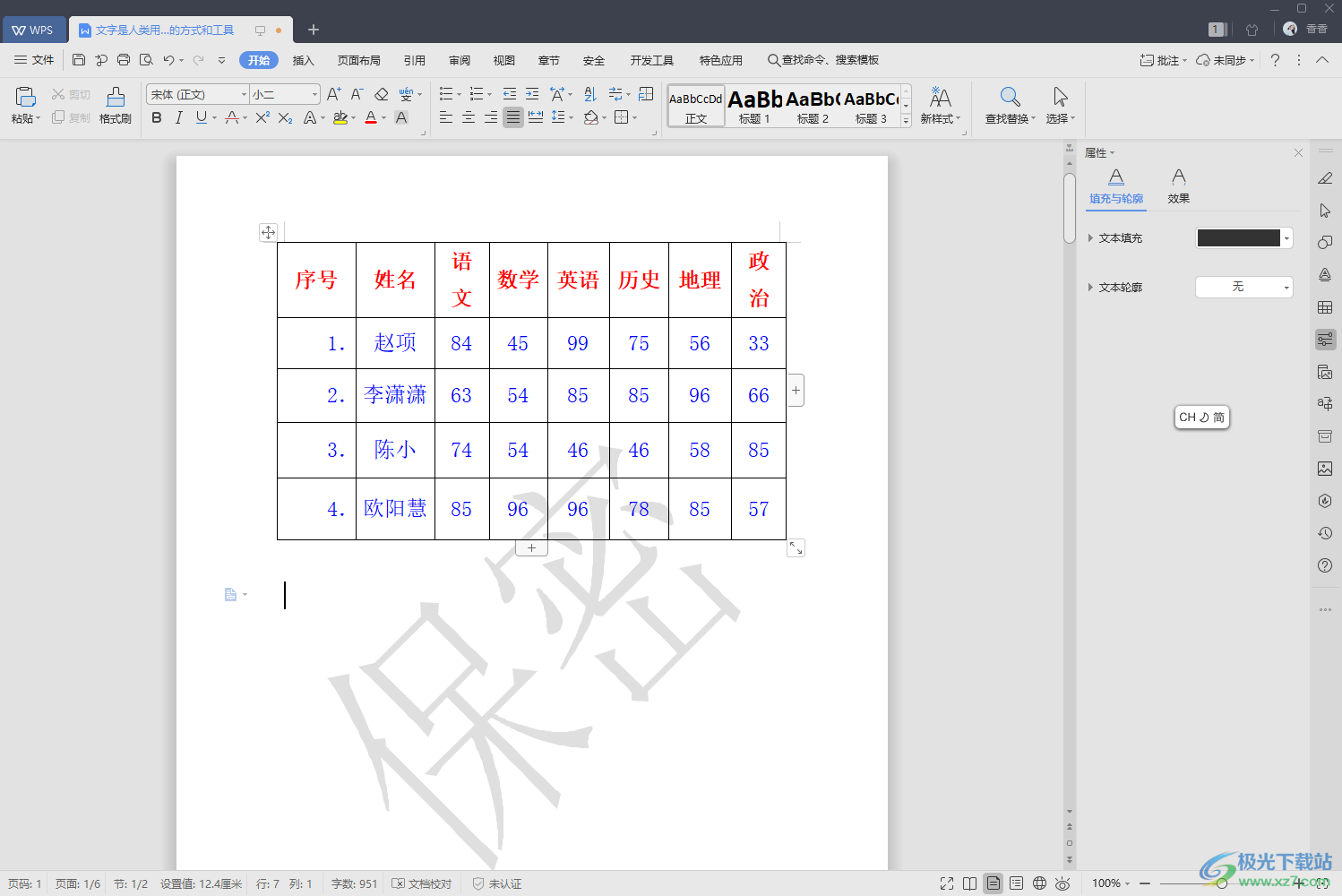
方法步骤
1.首先我们将文档打开,然后在文档中有我们编辑好的表格,如果你想要编辑序号,那么我们需要在表格中插入一个序号列,将左侧第一列选中,然后用鼠标右键点击,在弹出的菜单选项中选择【插入】-【列在左侧】。
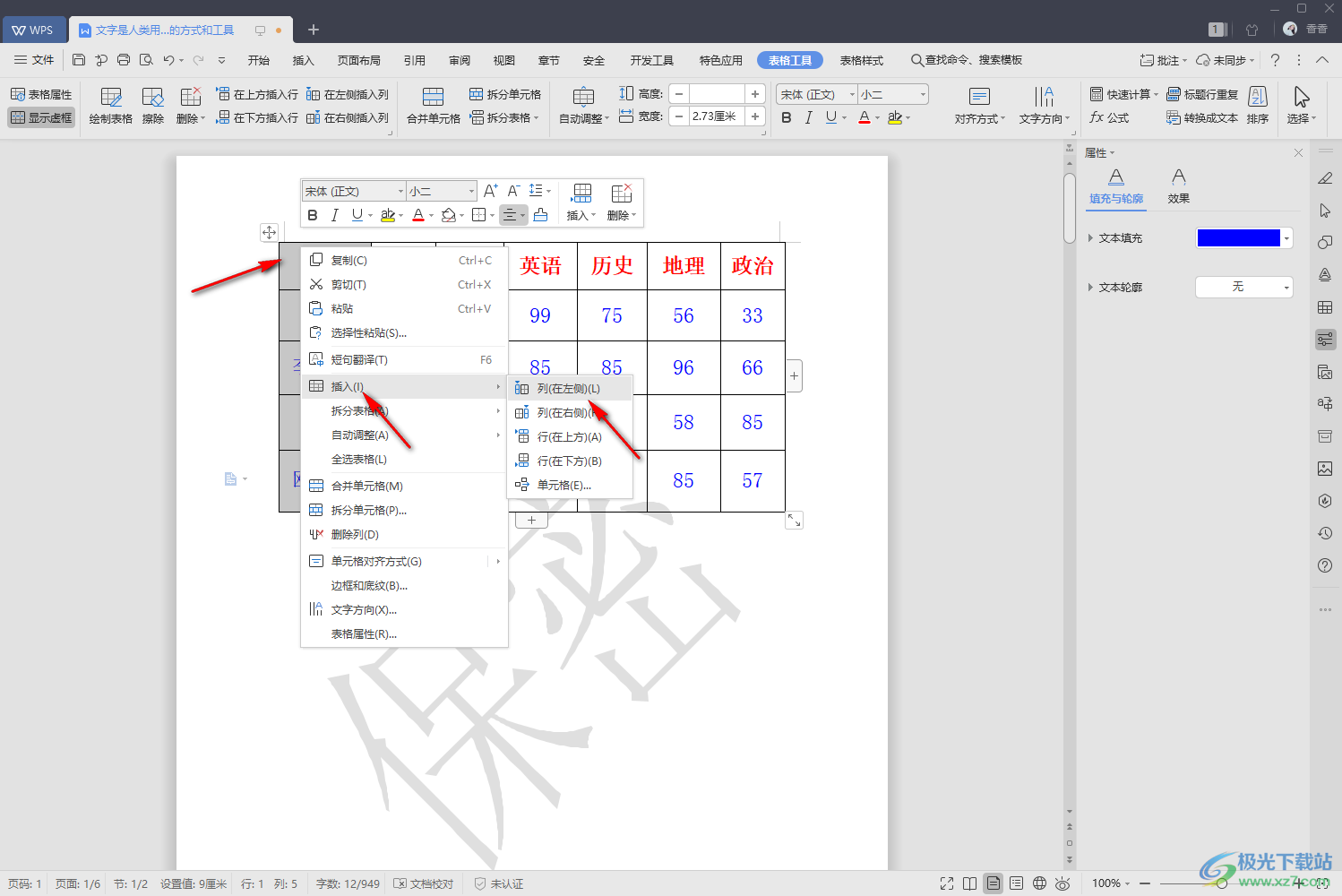
2.当我们插入好了序号列之后,我们在标题行的框中输入【序号】标题。
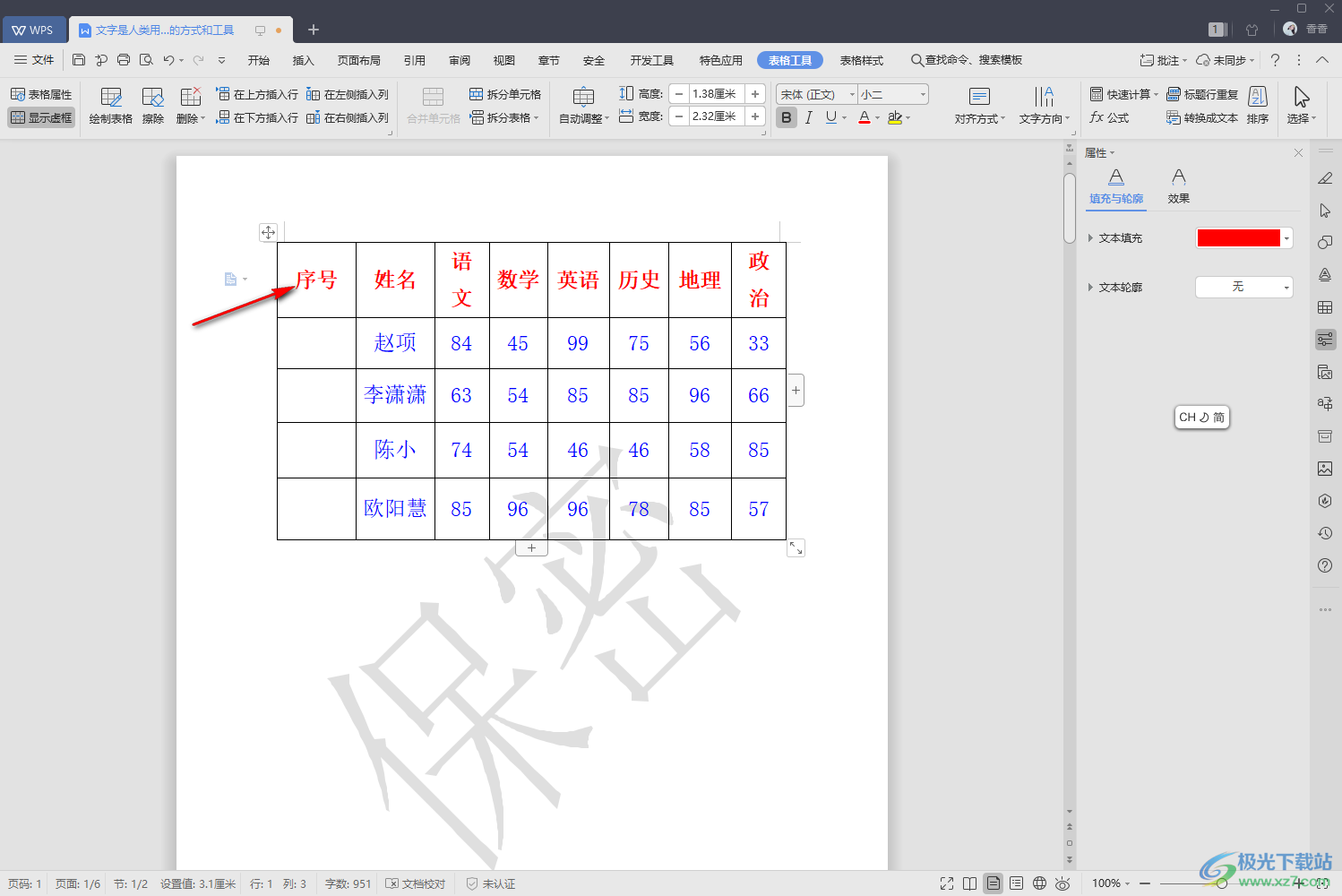
3.接着在序号一列中,将下方的空格选中,然后在【开始】菜单中将自动编号这个图标点击一下。
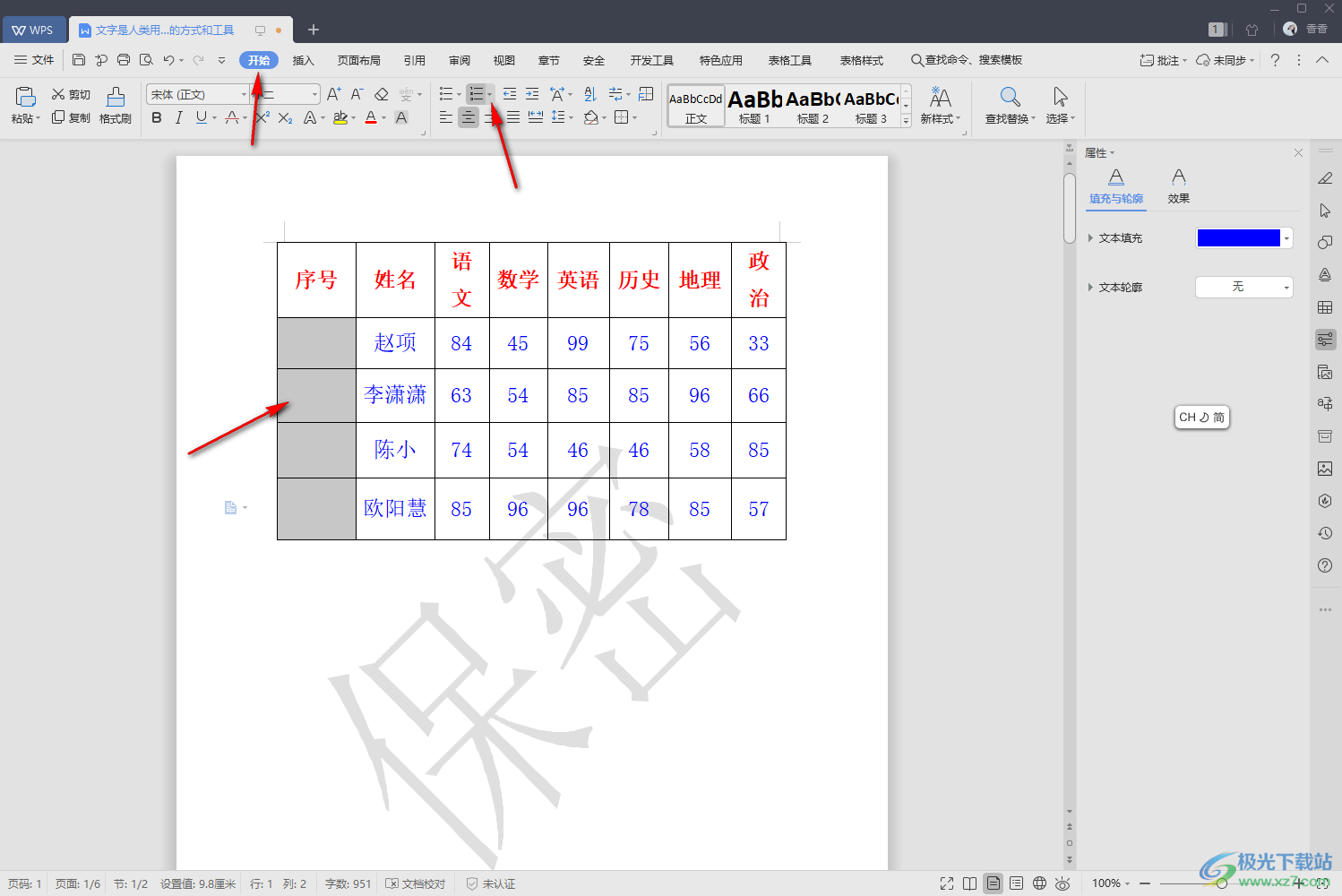
4.接着就会出现一个窗口,在该窗口中有很多的编号样式,选中自己喜欢的一个编号样式即可。
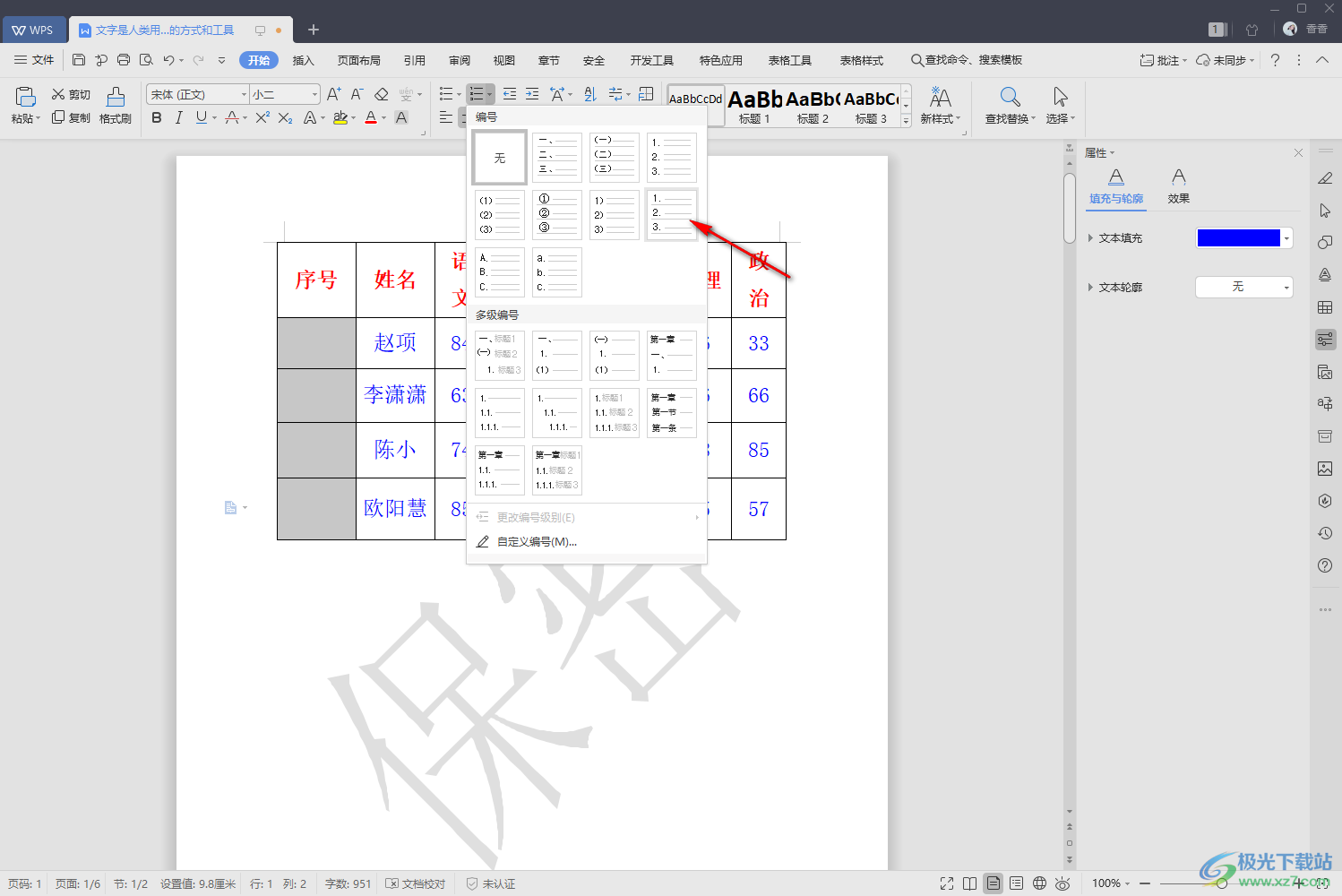
5.这时你就会看到我们序号列已经自动排号了,如图所示。
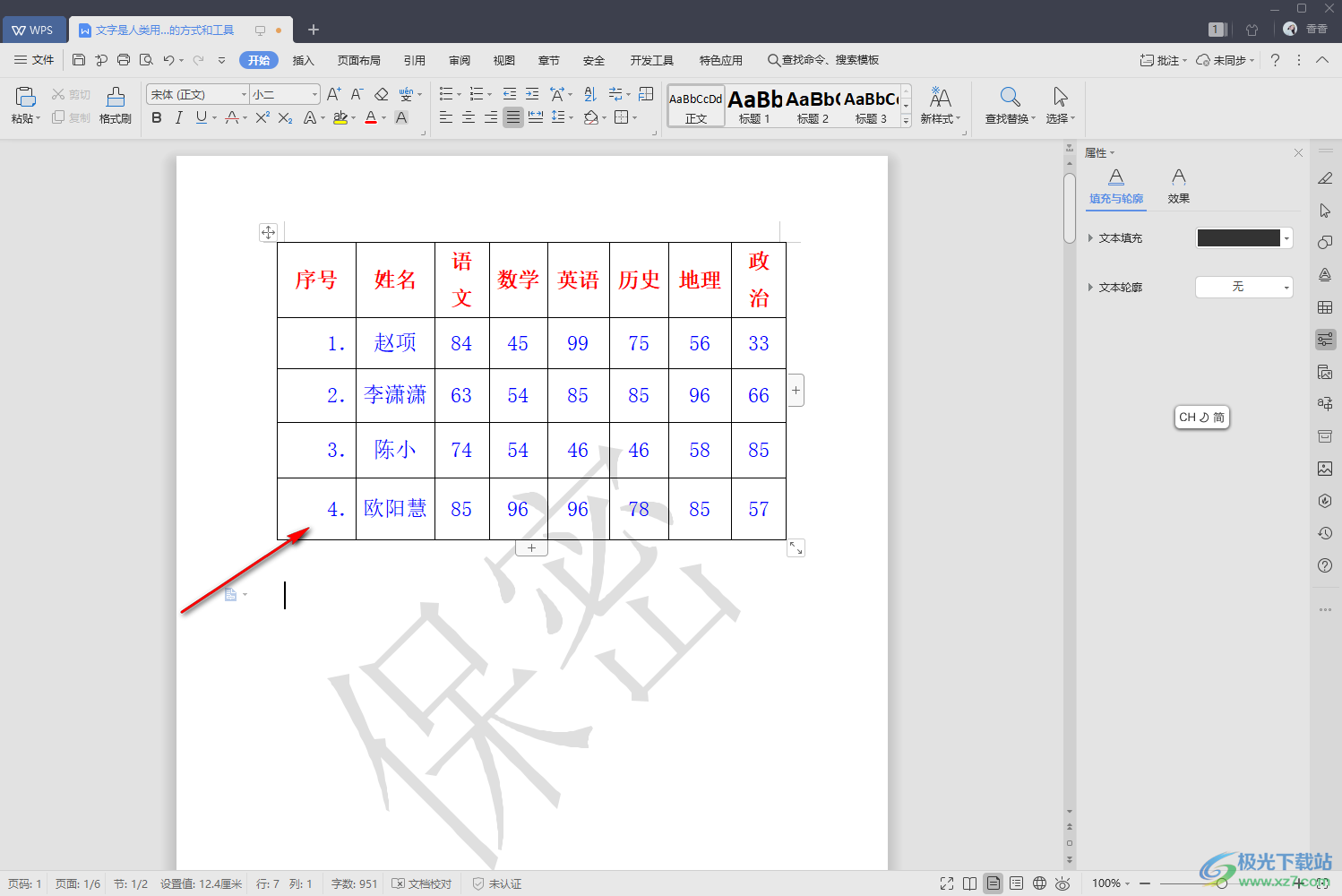
以上就是关于如何使用WPS Word文档给表格序号自动排号的具体操作方法,当你需要在表格中插入序号的话,那么使用上述的方法来操作就可以很快速的完成编号,特别是那种编辑的表格内容比较多的情况下,这种自动编号的方法就可以很好的帮助到大家,感兴趣的话就可以操作试试。

大小:240.07 MB版本:v12.1.0.18608环境:WinAll
- 进入下载
相关推荐
热门阅览
- 1百度网盘分享密码暴力破解方法,怎么破解百度网盘加密链接
- 2keyshot6破解安装步骤-keyshot6破解安装教程
- 3apktool手机版使用教程-apktool使用方法
- 4mac版steam怎么设置中文 steam mac版设置中文教程
- 5抖音推荐怎么设置页面?抖音推荐界面重新设置教程
- 6电脑怎么开启VT 如何开启VT的详细教程!
- 7掌上英雄联盟怎么注销账号?掌上英雄联盟怎么退出登录
- 8rar文件怎么打开?如何打开rar格式文件
- 9掌上wegame怎么查别人战绩?掌上wegame怎么看别人英雄联盟战绩
- 10qq邮箱格式怎么写?qq邮箱格式是什么样的以及注册英文邮箱的方法
- 11怎么安装会声会影x7?会声会影x7安装教程
- 12Word文档中轻松实现两行对齐?word文档两行文字怎么对齐?
网友评论